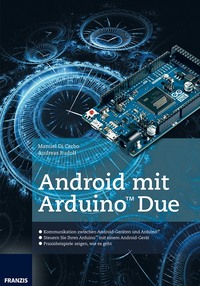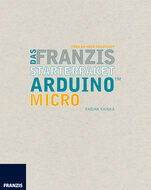Loe raamatut: «Android mit Arduino™ Due»
1 Einleitung
1.1 Android
Android ist ein Betriebssystem, das besonders im Smartphone- und Tablet-Bereich eingesetzt wird. Entwickelt wird es hauptsächlich von der sogenannten Open Handset Alliance, die von Google angeführt wird.
Im Kern von Android befindet sich der Linux-Kernel, der gänzlich unter der Open-Source-Lizenz General Public License (GPL) entwickelt wird. Der Linux-Kernel ist ein Stück Software, um unter anderem Hardware anzusteuern und Speicher zu verwalten. Außerdem werden Prozesse und Rechte zur Verfügung gestellt. Generell kann der Linux-Kernel als »Fundament« des Betriebssystems aufgefasst werden. Bis vor Kurzem wurde Linux vor allem in Server- und Embedded-Systemen verwendet. Dies änderte sich aber schlagartig in den letzten Jahren mit der rasanten Verbreitung von Android.
Linux
Linux ist ein Betriebssystemkern, der vom Hacker und Bastler Linus Torvalds in seiner Studienzeit entwickelt wurde. Mit der Lizenzierung unter GPL ermöglichte er die Verbreitung seines Systems ohne Restriktionen, weil er Entwicklern am System möglichst viel Freiraum geben wollte. Heute verbessern tausende Entwickler den Linux-Source-Code. Der »Vanilla-Kernel«, ein Referenz-Kernel von Linux, wird in regelmäßigen Abständen von Linus Torvalds veröffentlicht. Auch führende Technologiekonzerne wie Intel, ARM, Microsoft und IBM arbeiten am Linux-Kernel und tragen mit »Patches« zu dessen Weiterentwicklung bei.
Wie der Kernel ist der Android-Source-Code auch als »Open Source« lizensiert. Allerdings wird für die Bestandteile von Android, die außerhalb des Kernels liegen, eine weniger restriktive Lizenz (zumeist Apache oder LGPL) verwendet. Dies erlaubt es den Hardware-Vertreibern, Modifikationen vorzunehmen, ohne dazu verpflichtet zu sein, den dazugehörigen Source-Code zu offenbaren. Primär hat dies zum Ziel, den Wettbewerb zwischen den einzelnen Vertreibern anzukurbeln und die Plattform wirtschaftlich für Hardware-Hersteller (meist auch Mitglieder der Open Handset Alliance) interessant zu machen.
GPL
GPL ist eine »Copyleft«-Lizenz. Bei der Erweiterung von GPL-lizenziertem Source-Code muss dieser mit der gleichen GPL-Lizenz weitergegeben werden. Dies führt dazu, dass alle Änderungen, die am Source-Code vorgenommen werden, dem originalen Verfasser mitgeteilt werden müssen. Bei einer Apache-Lizenz ist das nicht nötig, allerdings muss bei Weiterentwicklungen eine Notiz vorhanden sein, dass der Source-Code auf einem Apache-lizenzierten Ausgangsprojekt beruht.
Das Hauptinteresse von Google ist es, die Android-Plattform zu verbreiten, sodass Endbenutzer in Zukunft möglichst viele Dienstleistungen über den Suchmaschinengiganten in Anspruch nehmen. Zusätzlich bemüht sich Google, ein »Entwickler-Ökosystem« zu pflegen, das als zentralen Bestandteil den Google Play Store hat. Entwickler sollen in der Lage sein, gewinnbringend Applikationen – die bekannten Android-Apps – zu vermarkten, und Google ist dabei am Erfolg beteiligt (30 Prozent des Preises einer App gehen beim Kauf an Google).
Die »Google Play«-App selbst ist – wie auch die Apps »GMail« und »Google Maps« – nicht Open Source und wird dem Kunden nur zur Verfügung gestellt, wenn die Hardware und die Android-Implementierung den Standards der Open Handset Alliance entsprechen. Dies erfolgt aus Gründen der Qualitätssicherung.
Android ist für Entwickler interessant, da es statt klassischer Softwareentwicklung eine nahezu geniale Einbettung von Applikationen in das Betriebssystem erlaubt. Mit akribisch genauer Dokumentation und guten Tutorials für das Android Software Development Kit (Android SDK) motiviert Google Entwickler, das Betriebssystem als Basis für ihre nächste große App zu verwenden.
Android SDK
Das SDK ist zentraler Bestandteil der Android-Philosophie. Auch mitgelieferte Apps wie »Telefon«, »E-Mail« und »Browser« basieren auf dem SDK. Regelmäßig veröffentlicht Google neue Versionen des SDKs, die es den Entwicklern erlauben, neue Features in ihre Apps einzubauen.
Als Programmiersprache für Android-Apps wird überwiegend Java verwendet. Mit der Möglichkeit, nativen Code in C/C++ zu schreiben und diesen via Java Native Interface (JNI) einzubinden, existiert zusätzlich die Option, zeitkritische Komponenten einer App auszulagern. In diesem Buch werden wir uns allerdings auf die klassische Android-Entwicklung mit Java konzentrieren.
Der Open-Source-Charakter des Betriebssystems zieht sehr viele Entwickler an. Allein schon die Möglichkeit, in den Source-Code des Betriebssystems Einblick zu nehmen, um Software-Patterns zu lernen und Bestandteile eines modernen Systems zu erkunden, begeistert viele Software-Entwickler. Auch der Bestandteil Linux ist ein Faktor, warum Bastler und Hobbyisten gerne mit Android arbeiten. Denn für Linux gibt es Hardware-Treiber wie Sand am Meer – und alle sind frei verfügbar.
1.2 Arduino
Die Marke Arduino hat vieles gemeinsam mit Android. Arduino ist eine Entwicklerplattform für Hardware. Neben den Hardware-Boards, die mit leistungsfähigen Mikrocontrollern ausgestattet sind, ist auch die Softwareplattform Arduino IDE (IDE = Integrated Development Environment) als Entwicklungsumgebung ein wichtiger Teil des Projekts. Beide Bestandteile, Hardware und Software, sind als Open Source verfügbar. Der Name Arduino ist allerdings als Marke eingetragen und geschützt.
Arduino-Boards
Originale Arduino-Boards werden in Italien hergestellt und weltweit vertrieben. Die Erfinder von Arduino arbeiten konstant an Verbesserungen bestehender Boards und an neuen Shields, die es ermöglichen, die Arduinos mit Peripherie zu erweitern.
Während der letzten zwei Jahre erlebte die Hardware-Branche mit Arduino etwas Unvorstellbares. Open-Source-Hardware, die jeder kopieren und vertreiben kann, bricht als Geschäftskonzept alle Regeln der Betriebswirtschaft. Mit einem Mix aus Markenstärke, durchdachtem Vertrieb und Weiterentwicklung der Arduino-Plattform schaffte es das Produkt in praktisch jedes Zimmer und jede Garage der passionierten Hobbytüftler. Wenn man heute einen Arduino kauft, dann kauft man Qualität sowie Kompatibilität, und dafür steht die Marke Arduino.
Für dieses Buch werden wir uns mit dem Arduino Due befassen. Er ist ein Entwicklerboard, das mit einem Cortex-M3 als Mikrocontroller bestückt ist und Aus- und Eingänge für Peripherie besitzt, z. B. serielle Schnittstelle, SPI, D/A-Wandler, A/D-Wandler und CAN.
Die Kommunikation mit Android ist ohne Zukauf von Modulen über USB möglich. Dies kann beim Arduino Due auf zwei Arten geschehen:
1. Arduino als USB-Device
Der Arduino wird über den USB-Seriell-Wandler (USB-Serial-Konverter) von Android angesprochen, dazu übernimmt Android die Rolle des USB-Hosts; je nach Gerät erfolgt dies mit einem USB-OTG-Konverter (USB On-The-Go). Gewisse Tablets verfügen über einen herkömmlichen USB-A-Port, wie er vom Desktop-PC bekannt ist. Der Arduino wird dabei vom Android-Gerät mit Strom versorgt und muss nicht extern gespeist werden.
2. Arduino als USB-Host
Der Arduino übernimmt die Rolle des USB-Hosts und versorgt das Android-Gerät mit Energie. Hierzu wird auf der Seite von Android die Android Accessory API verwendet und der Arduino als sogenanntes »Accessory« betrieben.
Auf beide Varianten wird in den kommenden Teilen des Buchs näher eingegangen.
Der Arduino kann so die Schnittstelle zur »realen Welt« werden und externe Hardware ansteuern. Vom Toaster-Regulator bis zur Rasenmäher-Steuerung sollte so alles möglich sein.
Tipp
Auf der Webseite von Arduino werden regelmäßig die neuesten Erfindungen präsentiert: http://arduino.cc/en/Tutorial/HomePage. Suchen Sie hier z. B. unter dem Punkt Examples.
In Verbindung mit einem Arduino kann ein Android-Tablet oder ein Smartphone also in eine »Controller-Steuerung« verwandelt werden. Im Speziellen können dazu die Vorteile des Android-Betriebssystems ausgenutzt werden, z. B. Wi-Fi und Bluetooth oder Beschleunigungssensoren und Touchscreen.
Bluetooth und Wi-Fi
Natürlich könnte man auch den Arduino mit einen Bluetooth- oder Wi-Fi-Modul ausstatten. Allerdings ist es wesentlich einfacher, diese Bestandteile dem schon konfigurierten Smartphone zu übergeben und sich nicht um das Debuggen dieser Kommunikationsprotokolle auf niedriger Ebene kümmern zu müssen. Gerade wenn es darum geht, einen Netzwerk-Stack zu implementieren, greift man gerne auf Embedded-Systeme zurück, welche bereits Kernel-Treiber zur Verfügung haben.
Der Universal Serial Bus (USB) ist zentraler Bestandteil der Kommunikation zwischen Android und Arduino. In diesem Buch werden die zwei verschiedenen Varianten Accessory API und USB Serial genauer unter die Lupe genommen. Die Variante USB Serial ermöglicht übrigens auch die Kommunikation mit anderen Boards, die eine serielle Schnittstelle haben, wie z. B. dem Arduino Uno.
Seit Sommer 2011 und Android 3.1 (Honeycomb) ist es möglich, über das Android SDK via USB-Host mit Peripherie zu kommunizieren. Dies ermöglicht den Anschluss von allerlei Hardware an Android-Geräte. Dazu gehören z. B. Maus oder Tastatur, das kann aber auch bis hin zu USB-Spielzeug wie Mini-Raketenwerfern gehen. Von den Autoren wird beispielsweise das Open-Source-USB-Oszilloskop »OsciPrime« entwickelt, welches via USB-High-Speed Gebrauch von der neuen USB-Host-API macht. Damit wird das Android-Gerät in ein Oszilloskop inklusive Multitouch-Funktionalität verwandelt.
Viele Arduino-Boards besitzen einen USB-Serial-Konverter. Das ist ein Mikrocontroller, der die Aufgabe hat, USB in »klassische« serielle UART-Kommunikation zu verwandeln. Diese serielle Schnittstelle wird dazu verwendet, den Haupt-Mikrocontroller auf dem Arduino-Board zu programmieren, oder während der Laufzeit mit dem Haupt-Mikrocontroller zu kommunizieren. Die serielle Schnittstelle (RS 232) stellt eines der meistverwendeten Protokolle in der Welt der Mikrocontroller dar. Ihre Einfachheit und Universalität sind Kernfaktoren für die heutige Verbreitung. Da USB wesentlich komplexer ist und spezielle Hardware bei Mikrocontrollern voraussetzt, ist bei vielen Controllern auch heute noch die klassische serielle Schnittstelle anzutreffen.
USB hat einen Host, der Ursprung aller Kommunikation ist, und bis zu 127 Devices. Dabei diktiert der Host, welches Device gerade etwas senden darf. USB erlaubt den Bezug von maximal 500 mA und läuft bei einer Spannung von 5 V. Maximal werden bei USB-High-Speed Datenraten von 480 Mbit/s erreicht. Dies sind allerdings nur theoretische Werte – in der Praxis ist, je nach Host-Controller, nur etwa die Hälfte erreichbar.
USB-Devices haben eine hierarchische Struktur. So besitzt ein USB-Device verschiedene »Configurations«, welche wiederum verschiedene »Interfaces« zur Verfügung stellen können. Jedes Interface enthält eine gewisse Anzahl »Endpoints«, die jeweils die Richtung »in« (vom Device zum Host) oder »out« (vom Host zum Device) vorschreiben. Die Richtungen in und out sind also mit Bezug auf den USB-Host definiert. Ausnahme dabei ist der Endpoint »0«, welcher bidirektional betrieben werden kann. Den Endpoints ist jeweils eine Adresse zugeordnet, welche vom Host zum Absenden oder Empfangen von Daten verwendet wird. So kann der Host einen Endpoint eines Device adressieren, welcher dem Interface der aktuellen Konfiguration zugewiesen ist.
Der USB-Standard definiert Geräteklassen. Darunter fallen z. B. Audio, Drucker oder Human Interface Device (HID; wie Maus und Tastatur). Eine Geräteklasse ist auch die »serielle« CDC-Klasse, welche eine virtuelle serielle Schnittstelle emuliert. Das USB-Device kommuniziert jeweils die Geräteklasse, und der USB-Host lädt daraufhin den entsprechenden Treiber. So wird zum Beispiel beim Anschließen einer Maus der passende Maustreiber geladen. Das USB-Device kommuniziert daher auch, um welchen »Typen« es sich handelt, mittels der Parameter »Vendor ID« (VID) und »Product ID« (PID). Für unsere Versuche filtern wir die VID/PID vom USB-Serial-Konverter des Arduinos, um von Android her kommunizieren zu können.
Tipp
»USB in a Nutshell« (http://www.beyondlogic.org/usbnutshell/usb1.shtml) bietet eine detaillierte Übersicht des USB-Standards. Hier werden u. a. alle vorhandenen »Geräte-Profile« besprochen.
Ein weiteres wichtiges Feature von USB ist USB On-The-Go (OTG). Falls vom Betriebssystem unterstützt, ermöglicht OTG es, ein USB-Device in einen USB-Host umzuwandeln. So ist es auch möglich, bei gewissen Android-Geräten eine Maus oder Tastatur anzuschließen.
Eine Standard-Typ-A-USB-Buchse wie bei einem Computer gibt es bei Android-Geräten äußerst selten. Deswegen muss für das Anschließen einer Maus oder ähnlicher Geräte in den meisten Fällen ein sogenannter USB-OTG-Adapter verwendet werden. Mit USB OTG ist es auch möglich, externe USB-Devices mit Energie zu versorgen. USB OTG wird allerdings nicht von allen Geräten automatisch unterstützt.
Zwar ist USB OTG hardwaremäßig bei fast allen verbauten Mikrocontrollern für Smartphones und Tablets vorhanden, aber es hängt allein vom Hardware-Vertreiber ab, ob die Software USB OTG unterstützt. Besitzt man ein Android-Gerät, das USB OTG nicht unterstützt, kann man dem immer noch mit einem »Custom ROM« entgegenwirken. Speziell das CyanogenMod-Projekt (http://www.cyanogenmod.org/) ist bestrebt, dem Benutzer eine Alternative zur vorinstallierten »Interpretation« von Android zu geben.
USB OTG
Galaxy Nexus, Motorola Xoom, Nexus 7 und Galaxy S3 unterstützen USB OTG und auch die Android-USB-Host-API. Zum jetzigen Zeitpunkt sieht es so aus, als würde das Nexus 4 USB OTG nicht unterstützen. Dies kann sich jedoch mit einem Softwareupdate noch ändern – allerdings scheinen weder der Hersteller noch Google daran interessiert zu sein, da kein Statement zur Abwesenheit dieses Features vorhanden ist. Das Projekt http://usbhost.chainfire.eu/ versucht mit »user-reports«, USB-Host-Support experimentell ausfindig zu machen. Auf der Webseite kann man also nachschauen, ob ein Gerät USB OTG bzw. USB-Host unterstützt.
Dank des Android-ADK (Accessory Development Kit) ist es allerdings möglich, mit Android über USB zu kommunizieren, ohne einen USB-Host-Mode vorauszusetzen. Alle Android-Geräte, die einen »Play Store« haben, sind dazu verpflichtet, einen USB-Device-Port zu besitzen. Darüber findet nicht nur Debugging von Apps und Datenaustausch zwischen PC und Android-Gerät statt, sondern auch Kommunikation zu Android-»Accessories«.
Der Arduino Due kann dank modernem Mikrocontroller einerseits die Rolle des USB-Hosts übernehmen (mit einem USB-OTG-Adapter) und andererseits auch für ein Android-Gerät mit USB-Host-Support als »serielles« Device verwendet werden. Wird der Arduino an einen USB-Host angeschlossen, so wird er mit Strom versorgt. Unser Android-Tablet oder Android-Smartphone kann also auch als portable Batterie für den Arduino betrachtet werden. Da mit dem Arduino Due beide Varianten (USB-Host und USB-Device) möglich sind, werden wir uns in den Programmierbeispielen jeweils mit zwei Lösungsansätzen beschäftigen.
2 Arduino
Arduino ist eine Open-Source-Entwicklungsplattform. Diese Entwicklungsplattform besteht zum einen aus vielen verschiedenen Hardware-Boards und zum anderen aus der Arduino IDE, einer Softwareplattform (Entwicklungsumgebung) für die Programmierung der Mikrocontroller. Für dieses Buch verwenden wir das Ende 2012 erschienene Arduino Due als Mikrocontroller-Board.
2.1 Installieren der Arduino IDE
Die Arduino IDE kann von der offiziellen Website www.arduino.cc heruntergeladen werden. Unter dem Reiter Download wählen Sie die entsprechende Version (Windows, Mac OS X, Linux 32/64-bit). Da wir für den Arduino Due entwickeln werden, brauchen wir die Arduino IDE mindestens in der Version 1.5.1. Zur Zeit der Erstellung dieses Buches befindet sich diese Version noch offiziell in Beta-Phase. Entpacken Sie das heruntergeladene Archiv an einen passenden Ort und starten Sie die Applikation. In Ubuntu/Linux könnte dies folgendermaßen geschehen:
user@host:~$ cd Downloads
user@host:~/Downloads$ tar -xvf arduino-1.5.1-linux32.tgz
user@host:~/Downloads$ mv arduino-1.5.1 ..
user@host:~/Downloads$ cd ..
user@host:~$ arduino-1.5.1/arduino
Auf der Rückseite des Arduino Due sehen wir, dass zwei unterschiedliche USB-Buchsen zur Verfügung stehen. Das ist zum einen der native USB (NATIVE USB -> SAM3X) und zum anderen die Programmierschnittstelle (PROGRAMMING -> ATMEGA16U2). Der native USB-Anschluss ist eine Neuheit des Arduino Due. Dieser native USB-Port ist direkt mit dem Haupt-Mikrocontroller (SAM3X) verbunden. Er kann als USB-Host oder als USB-Device fungieren. Bisherige Arduino-Boards hatten meist nur die Programmierschnittstelle. Dabei handelt es sich um einen USB-Port, der mit einem kleineren Mikrocontroller verbunden ist. Beim Arduino Due ist das der ATMEGA16U; frühere Arduino-Boards verwendeten auch den FTDI232-Chip. Auf diesem kleinen Mikrocontroller läuft eine USB-zu-Seriell-Firmware und die Pins sind mit dem UART-Interface (RX/TX-Pins) des Haupt-Mikrocontrollers verbunden.

Bild 2.1: Die beiden USB-Buchsen am Arduino-Due-Board.
Verbinden Sie Ihren Host-Computer mit der Programmierschnittstelle (PROGRAMMING -> ATMEGA16U2) via USB-Kabel. Starten Sie auch die Arduino IDE, falls sie noch nicht ausgeführt wird.
2.2 Ein erster Sketch
In der Arduino-Entwicklungsumgebung wird ein Programm auch »Sketch« genannt. Standardmäßig sind bereits einige Sketches vorhanden. Wählen Sie deshalb File > Examples > Basics > Blink, um einen vordefinierten Sketch zu laden. Am Anfang der Datei steht kurz beschrieben, welche Funktion der Sketch hat:
/*
Blink
Turns on an LED on for one second,
then off for one second, repeatedly.
This example code is in the public domain.
*/
Dieses Programm schaltet also die LED periodisch an und ab, jeweils für eine Sekunde.

Bild 2.2: Den ersten Sketch in der Arduino-Entwicklungsumgebung laden.
Nun möchten wir diesen Sketch auf dem Arduino Due laufen lassen. Dafür muss der Source-Code zuerst für den ARM-Mikrocontroller kompiliert werden und anschließend die generierte Binärdatei transferiert und in dessen Flash geschrieben werden. Diese Arbeit nimmt uns die Arduino IDE glücklicherweise ab. Wir müssen lediglich unter Tools > Board das richtige Board auswählen. Da wir den Arduino über die Programmierschnittstelle angeschlossen haben, wählen wir Arduino Due (Programming Port). Der angeschlossene Arduino wird auf dem Host-Computer einen virtuellen COM-Port generieren. Je nach Betriebssystem ist dieser unterschiedlich benannt. Unter Windows könnte er zum Beispiel »COM4« heißen. Unter Linux hingegen »/dev/ttyACM0« oder ähnlich. Damit die Arduino IDE das Programm auf das Arduino-Board transferieren kann, muss noch der verwendete COM-Port eingestellt werden. Das machen wir über Tools > Serial Port. Die Arduino IDE ist übrigens so clever, dass nur diejenigen Ports zur Auswahl stehen, die auch im System verfügbar sind. Den richtigen Port kann man ansonsten auch über den Geräte-Manager (Windows) herausfinden. In Linux verwenden wir den Befehl dmesg kurz nach dem Einstecken des Arduino Due. Im folgenden Beispiel wurde der COM-Port »/dev/ttyACM0« erstellt.
user@host:~$ dmesg
…
[13113.208429] usb 1-2.4.1: new full-speed USB device number 29 using ehci_hcd
[13113.303141] cdc_acm 1-2.4.1:1.0: ttyACM0: USB ACM device
user@host:~$ ls -l /dev/ttyA*
crw-rw– 1 root dialout 166, 0 Dec 4 16:37 /dev/ttyACM0

Bild 2.3: Wählen Sie als Board Arduino Due (Programming Port).

Bild 2.4: Unter Linux wählen Sie den Serial Port > /dev/ttyACM0.
Nachdem Sie den Serial Port eingestellt haben, klicken Sie nun auf das Verify-Symbol. Sie können auch über das Menü Sketch > Verify/Compile anwählen oder direkt die Tastenkombination CTRL + R verwenden. Somit wird der Kompilierungsvorgang gestartet. Anschließend laden wir die Programmdatei auf den Mikrocontroller mit Klick auf das Upload-Symbol. Alternativ dazu wählen Sie File > Menu oder die Tastenkombination CTRL + U.

Bild 2.5: Hier finden Sie die Buttons zum Kompilieren und zum Upload.
Falls alles geklappt hat, sollte die kleine LED auf dem Arduino Due nun periodisch blinken!
Wenn Sie eine Linux-Distribution verwenden, kann es vorkommen, dass Sie eine Fehlermeldung »Permission denied« erhalten, welche aufgrund unzureichender Benutzerrechte ausgegeben wird. Dies können wir schnell beheben, indem wir die Rechte des erstellten Device-Nodes ändern:
user@host:~$ ls -l /dev/ttyA*
crw-rw– 1 root dialout 166, 0 Dec 4 16:37 /dev/ttyACM0
user@host:~$ sudo chmod 666 /dev/ttyACM0
Damit erteilen wir Schreibe- und Leserechte für alle Benutzer des Betriebssystems, und ein Upload aus der Arduino IDE sollte nun funktionieren. Nachdem der Arduino allerdings vom Computer entfernt und erneut einsteckt wurde, sind diese modifizierten Rechte nicht mehr gespeichert.
Für eine permanente Lösung betrachten wir den erstellten Device-Node und stellen fest, dass dieser zum Benutzer »root« und zur Gruppe »dialout« gehört. Sowohl der Benutzer »root« als auch Mitglieder der Gruppe »dialout« haben Schreibe- und Leserechte. Damit auch wir in Zukunft Zugriffsrechte haben, fügen wir unseren Benutzer der Gruppe »dialout« hinzu. Gleichermaßen hat dann auch die Arduino IDE die benötigten Zugriffsrechte, weil wir sie unter unserem Benutzer gestartet haben. Beachten Sie, dass wir in diesem Buch von einem Benutzer »user« ausgehen, ersetzen Sie also die entsprechenden Vorkommnisse von »user« durch ihren eigenen Benutzernamen.
user@host:~$ ls -l /dev/ttyA*
crw-rw– 1 root dialout 166, 0 Dec 4 16:37 /dev/ttyACM0
user@nexwork:~$ groups user
user adm cdrom plugdev lpadmin admin sambashare
user@nexwork:~$ sudo adduser user dialout
user@nexwork:~$ groups user
user adm dialout cdrom plugdev lpadmin admin sambashare